Вы когда-нибудь задумывались, кто на самом деле просматривает те истории, которые вы добавляете в свой аккаунт в Instagram? И можете ли вы сказать, смотрел ли кто-то его более одного раза? Что ж, не нужно удивляться, потому что мы ответим на все эти и многие другие вопросы.
Что такое Instagram Story?
Instagram позволяет добавлять контент, который исчезает через 24 часа. Это отдельно от ваших сообщений, которые видны в вашем профиле. Вы можете настроить конфиденциальность в своей учетной записи, чтобы указать, кто может просматривать эти исчезающие истории. Instagram также добавил функцию (Частные истории), которая позволяет вам создавать индивидуальную аудиторию для ваших историй.
Вы также можете репостить контент в свою историю, чтобы другие могли легко его найти. Нажав на репост, вы перейдете к исходному содержанию. Если вы хотите, чтобы ваша история длилась дольше 24-часового лимита, вы можете сохранить ее в «Основные моменты». Ваша сохраненная история будет доступна в вашем профиле.
✅ ЧЕМ ОПАСНО ПРИЛОЖЕНИЕ GETCONTACT? [BAS Channel]
Программы для Windows, мобильные приложения, игры — ВСЁ БЕСПЛАТНО, в нашем закрытом телеграмм канале — Подписывайтесь:)
Как узнать, кто просматривал вашу историю в Instagram
Instagram позволяет узнать, кто смотрел вашу историю в приложении. Это также позволяет узнать порядок просмотра вашей истории. Таким образом, вы, вероятно, сможете догадаться, у кого есть уведомления о ваших историях.
Чтобы узнать, кто смотрел вашу историю в Instagram, запустите приложение и нажмите на свою историю в верхнем левом углу.

Внизу истории вы должны увидеть кнопку «Кто видит» с изображениями над ней. Это означает, что вашу историю просмотрели. Рядом с полем «Кто смотрят» стоит число, которое представляет количество людей, просмотревших вашу историю, т. Е. Их увидели 100 человек.
Нажмите кнопку «Кто видел», чтобы открыть список людей, которые просмотрели вашу историю.


Как вариант, вы можете просто пролистать историю.
Вы видите, сколько раз кто-то просматривает вашу историю в Instagram?
Хотя вы можете видеть, кто просматривал вашу историю, невозможно определить, просматривал ли человек вашу историю более одного раза. Созданный список основан на том, кто и в какой момент просмотрел вашу историю. Он не восстанавливается, если пользователь снова просматривает вашу историю на более позднем этапе.
Каждый раз, когда новый пользователь просматривает вашу историю, он добавляется в начало списка. Однако, если человек, который уже просматривал вашу историю, прежде чем пересмотрит ее снова, его имя не поднимется на первое место в списке. Это означает, что вы не можете сказать, просматривал ли человек вашу историю один или сто раз.
УДАЛИ GETCONTACT, ПОКА НЕ ПОЗДНО
Можете ли вы сказать, если кто-то снимает скриншоты вашей истории?
Нет, Instagram не уведомляет вас, если пользователь делает снимок экрана с вашей историей. Хотя некоторые приложения, такие как Snapchat, сразу же уведомляют пользователя, когда кто-то снимает с экрана его историю, в Instagram нет возможности рассказать то же самое.
Фактически, даже если пользователь поделится с кем-то вашей историей, вы не получите уведомления.
Как узнать, делает ли кто-нибудь снимок экрана вашего DM-фото
Новое обновление приложения теперь уведомляет вас, когда пользователь делает снимок экрана с вашей фотографией в личном кабинете. Чтобы быть ясным, вы получите уведомление только тогда, когда вы отправите прямую фотографию (сделанную с вашей камеры) человеку, и он сделает снимок экрана. То же самое не относится к сообщениям, сообщениям в прямой переписке или отправленным историям.
Когда человек делает снимок экрана с вашим фото в личном кабинете, это выводит этот разговор в начало списка. В вашем списке DM также будет указано «Скриншот».

Кроме того, вы можете проверить, есть ли у человека скриншот вашей фотографии в личном кабинете, открыв чат. Рядом с отправленной вами фотографией появится символ скриншота.

А как насчет Snapchat?
Итак, Snapchat говорит вам, сколько раз просматривается ваша история Snapchat?
В этом аспекте Snapchat следует тому же правилу, что и Instagram. Приложение не позволяет узнать, просматривал ли пользователь вашу историю более одного раза. До недавнего обновления существовал трюк, позволяющий определить, просматривал ли кто-то вашу историю снова (потому что его имя перескакивало в верхнюю часть списка зрителей). Однако недавнее обновление избавилось от этой функции.
Список зрителей теперь просто заполняется в зависимости от порядка просмотра истории. Таким образом, даже если человек снова просмотрит вашу историю, его имя не переместится в начало списка.
А как насчет других приложений для социальных сетей?
Сообщают ли какие-либо приложения социальных сетей, сколько раз пользователь просматривает вашу историю?
На данный момент ни одно из популярных приложений для социальных сетей не позволяет этого. Похоже, что все они следуют одной и той же идеологии — не хотят, чтобы пользователи знали, что кто-то просматривал их историю несколько раз.
Facebook, Instagram, WhatsApp и Snapchat позволяют увидеть, кто просмотрел вашу историю, но не сообщают, просматривал ли кто-то ее снова. Фактически, их списки зрителей заполняются одинаково. После того, как человек просмотрел вашу историю, его имя не переместится наверх, если он просмотрит ее снова.
Так что в настоящее время у вас нет возможности узнать, кто просматривал вашу историю в Instagram более одного раза. Как вы думаете, Instagram должен добавить эту функцию? Сообщите нам свои мысли в комментариях ниже.
Связанный:
Программы для Windows, мобильные приложения, игры — ВСЁ БЕСПЛАТНО, в нашем закрытом телеграмм канале — Подписывайтесь:)
Источник: xaer.ru
Смотрим историю вызовов в Android

Некоторая информация о вызове доступна в предустановленных приложениях на Android для просмотра списка вызовов и телефонной книги. Разберем оба варианта, поскольку в первом случае можно посмотреть общую историю вызовов, а во втором – для определенного абонента в списке контактов. В большинстве случаев эти средства объединены в одно приложение для удобства.
- Для начала откройте приложение «Телефон». Как правило, его значок стилизован под иконку телефонной трубки, а по умолчанию он располагается на нижней панели экрана. После запуска может автоматически развернуться цифровая клавиатура. Для закрытия просто смахните ее вниз.
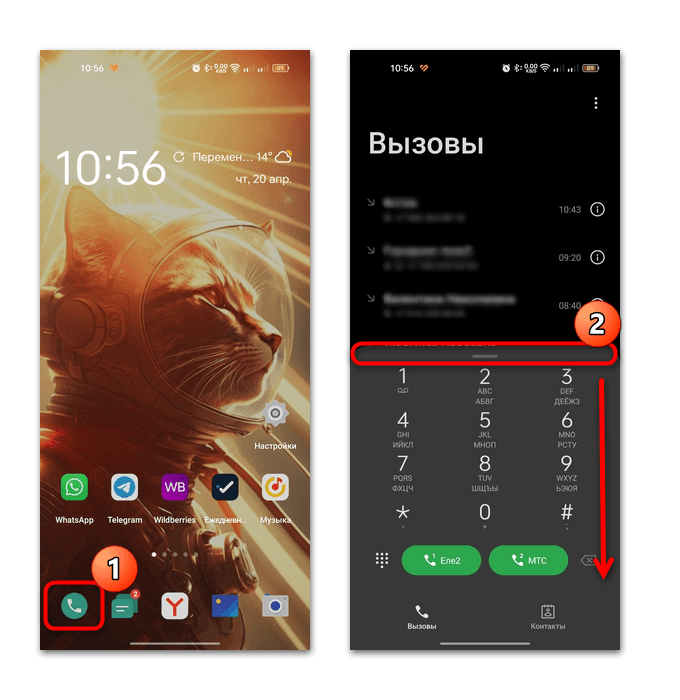
- В окне отобразится список вызовов: входящие (в виде диагональной стрелочки вниз), исходящие (стрелка вверх), пропущенные (строка подсвечивается красным цветом), а также могут встретиться заблокированные автоматически спам-номера. Для просмотра более подробной информации тапните по иконке в виде буквы «i», которая располагается напротив имени абонента или телефонного номера.
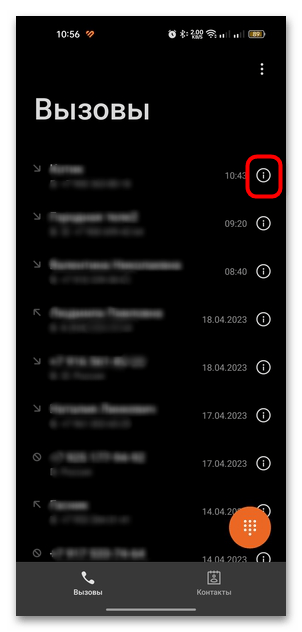
- Под именем и основными функциями располагается блок «Журнал вызовов». Для предпросмотра доступно несколько пунктов с некоторыми сведениями: время и дата звонка, сим-карта, номер и продолжительность разговора.
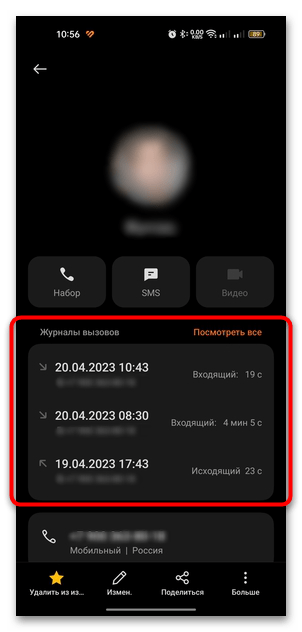
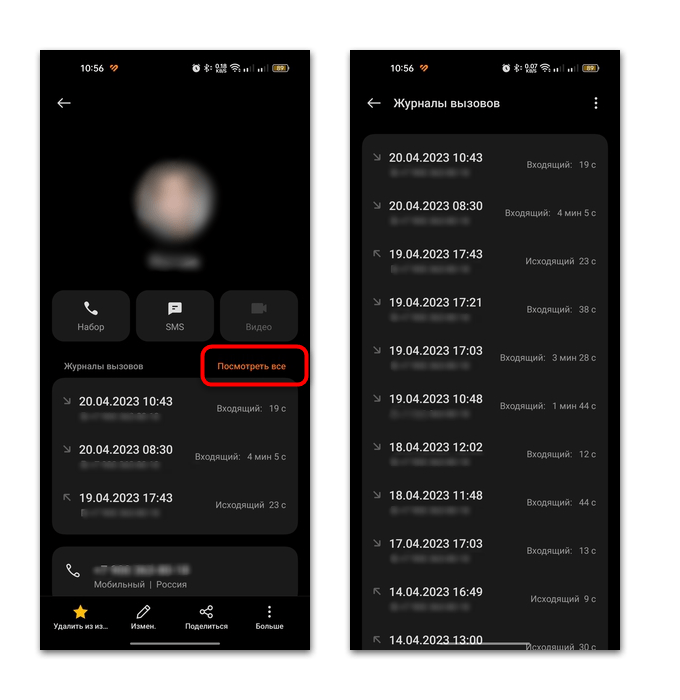

Также вы можете посмотреть историю вызовов от определенного абонента: перейдите в приложение «Контакты», затем в списке номеров отыщите человека и нажмите на него. Внизу будет блок «Журнал вызовов» и сведения о звонках.
Следует отметить, что история вызовов в большинстве случаев хранится на протяжении последних 20 месяцев использования смартфона.
Способ 2: Сторонние приложения
Существуют приложения от сторонних разработчиков, в которых предусмотрены более расширенные функции истории вызовов для анализа и статистики звонков. Например, общее время входящих и исходящих вызовов за определенный период времени. Рассмотрим несколько наиболее эффективных и функциональных решений.
Вариант 1: Call Log Analytics
Удобное приложение с подробной статистикой звонков Call Log Analytics распространяется бесплатно, но при оформлении подписки открывается доступ к другим полезным функциям: добавление заметок к звонкам, экспорт истории вызовов в формат XLS, резервное копирование журнала звонков.
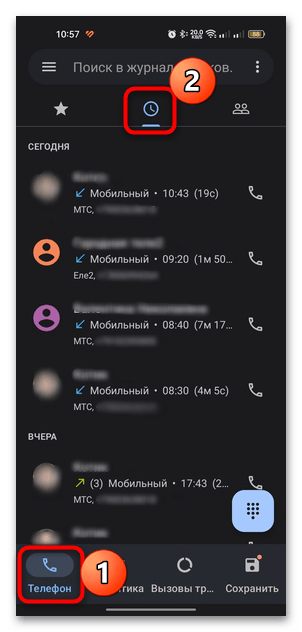
-
После запуска приложения потребуется дать разрешение на доступ к журналу звонков из встроенного приложения «Телефон». После сканирования вы сможете проанализировать свои звонки. В разделе «Телефон» на вкладке, которая стилизована под изображение часов, отображаются все звонки, так же, как и в штатном приложении.


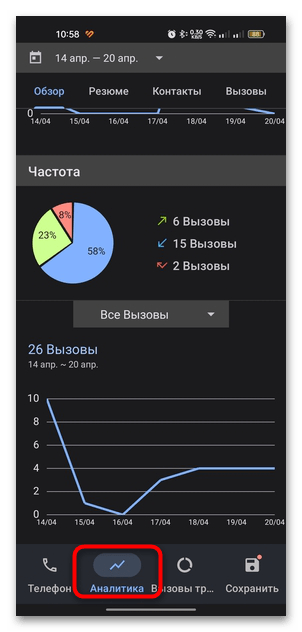
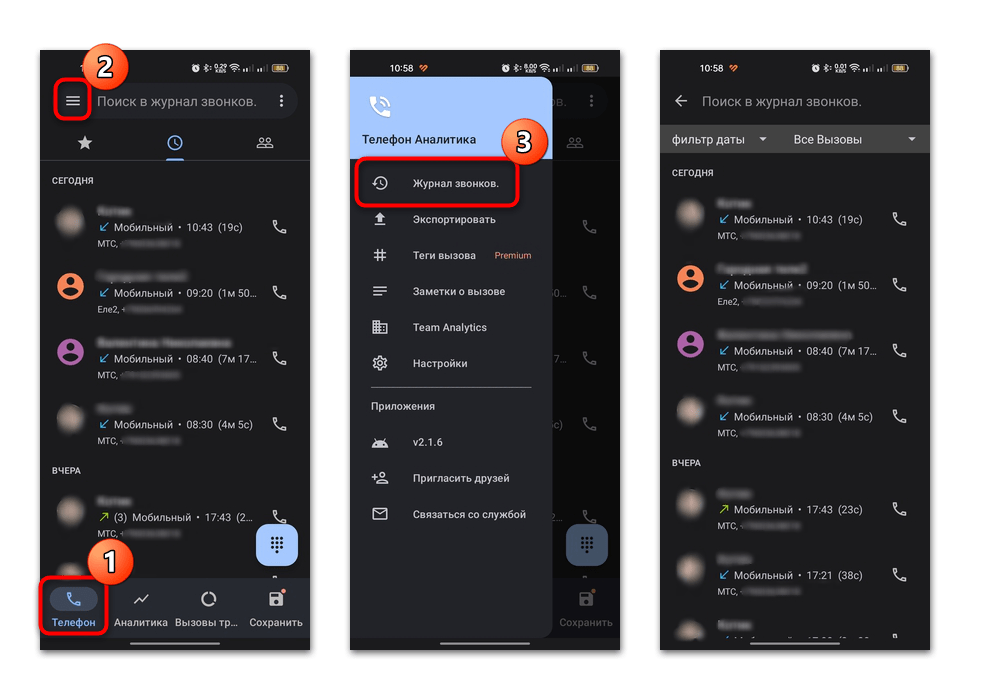
Тапните по трем горизонтальным точкам на вкладке «Телефон», затем выберите пункт «Журнал звонков». Откроется окно с историей вызовов, которую можно отфильтровать по типу звонка и период дат.
Вариант 2: Call History Backup Recover. Основная особенность программы заключается в возможности создавать и восстанавливать резервные копии внутри приложения или в облаке Google Drive.
- Для просмотра истории вызовов нажмите на строку «Call History». Помимо списка звонков, здесь реализовано несколько дополнительных возможностей для анализа и поиска. Вверху находится панель с иконками, с помощью которой можно выбрать тип звонка: входящий, исходящий, пропущенный и заблокированный.
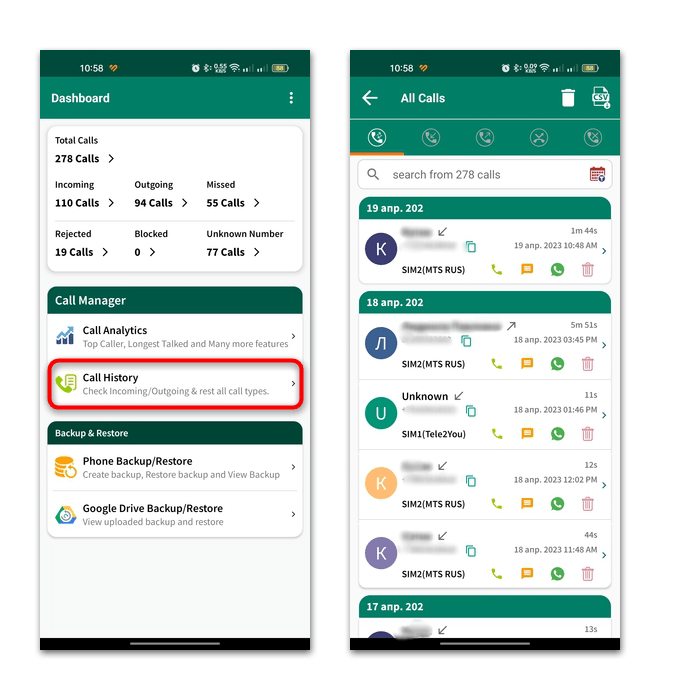
- Ниже реализована поисковая строка, с помощью которой можно быстро отыскать нужный номер или контакт, а правее – выбор временного периода.
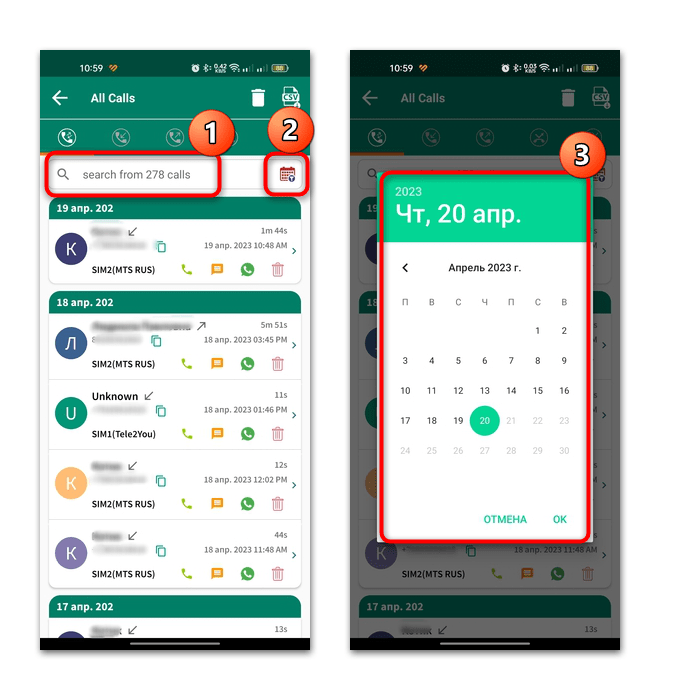
- Для каждого номера есть дополнительные функции: позвонить, написать SMS / в WhatsApp или удалить вызов. Для просмотра статистических данных тапните по значку в виде стрелки. На вкладке «Overview» есть общая информация о разговорах с абонентом, а на «Call History» — история вызовов непосредственно с ним.
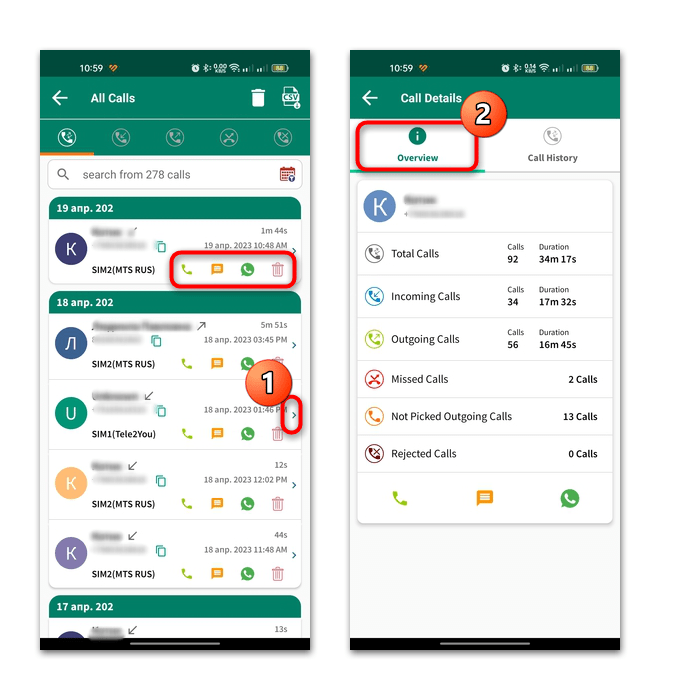
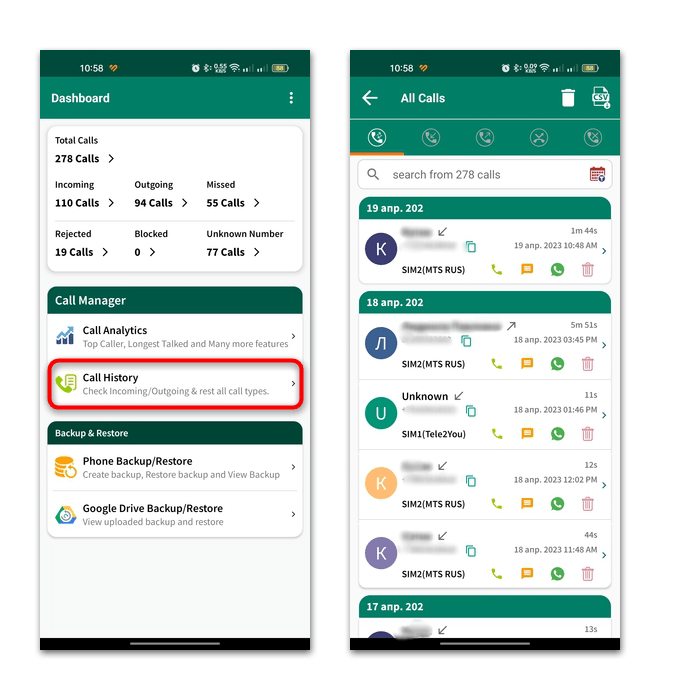
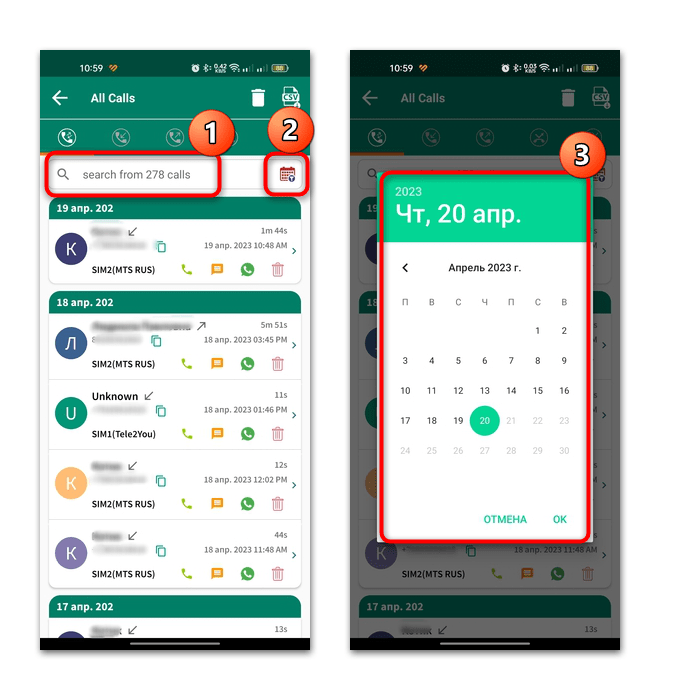
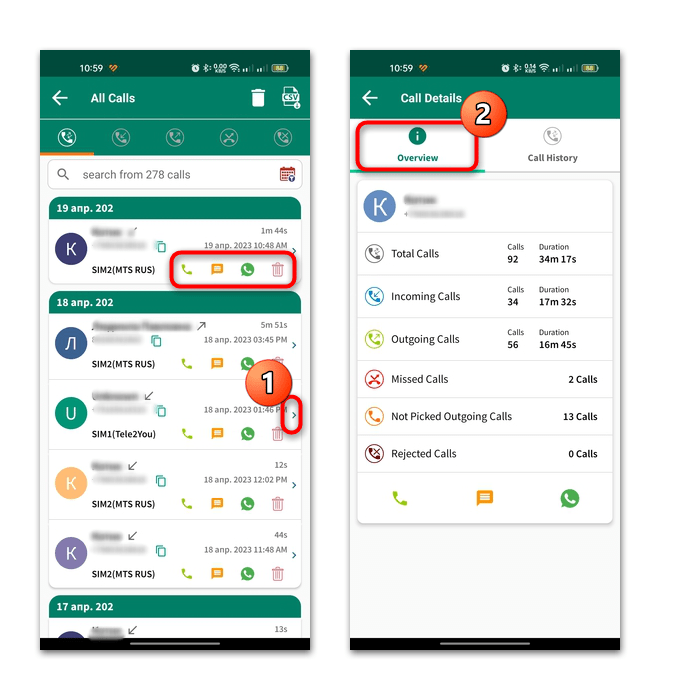
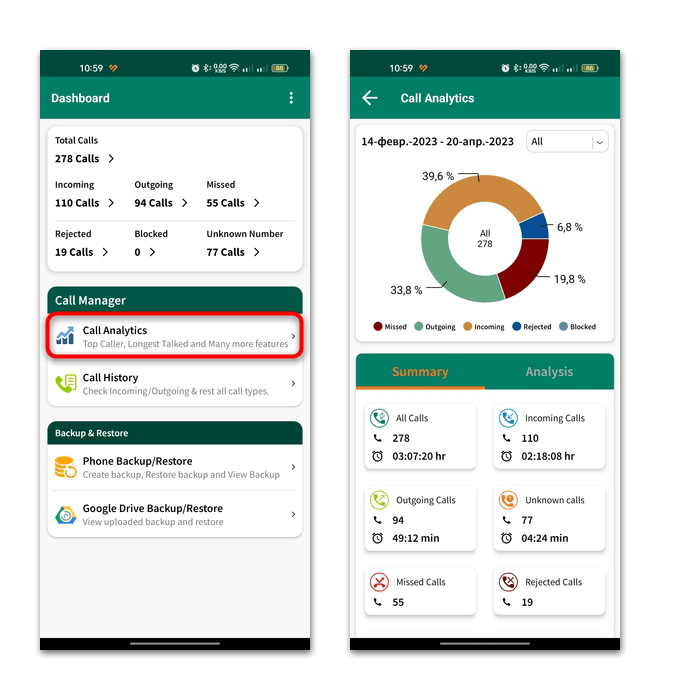
Так же, как и в предыдущем варианте, здесь можно посмотреть анализ звонков в виде диаграммы и таблиц с информацией о том, сколько всего было совершено или принято вызовов, их продолжительности, а также узнать, например, какой разговор был самым длинным. Вся информация располагается в разделе «Call Analytics».
Источник: lumpics.ru
Гости в Telegram или как узнать, кто заходил на мою страницу?
Продолжаем рассказывать про мессенджер Telegram и сегодня рассмотрим вопрос, которые интересует некоторых пользователей — как узнать гостей в Telegram? В данном случае подразумевается посещение профиля пользователя.
Никак вы это не узнаете. Отметим, что функции, которая показывала бы гостей своего профиля, нет ни в одном популярном мессендежре, включая WhatsApp, Viber или тот же Telegram. Почему? Все дело в конфиденциальности, за которую выступают создатели мессенджеров, и особенно Telegram, который заодно считается самым защищенным среди себе подобных (на момент написания статьи).
Что касается различных программ или дополнений, которые якобы позволяют видеть гостей своего профиля в мессенджерах, верить им не советуем, поскольку они обычно созданы либо для отъема денег у пользователя, либо для рассылки других вредоносных приложений.
Также отметим, что ничего интересного в профиле пользователя не отображается:
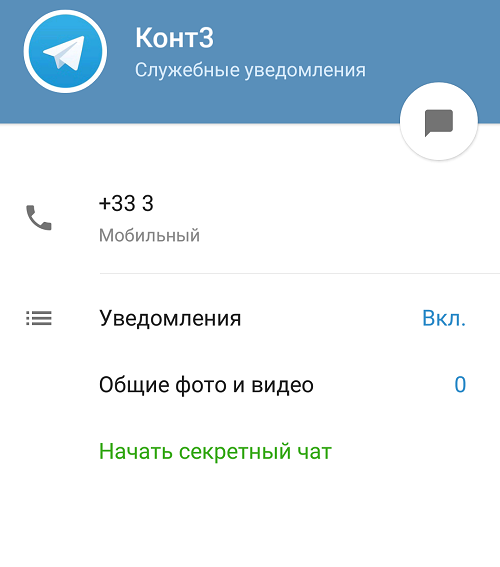
Впрочем, пользователь может добавить некоторую информацию, которая будет видна другим абонентам:
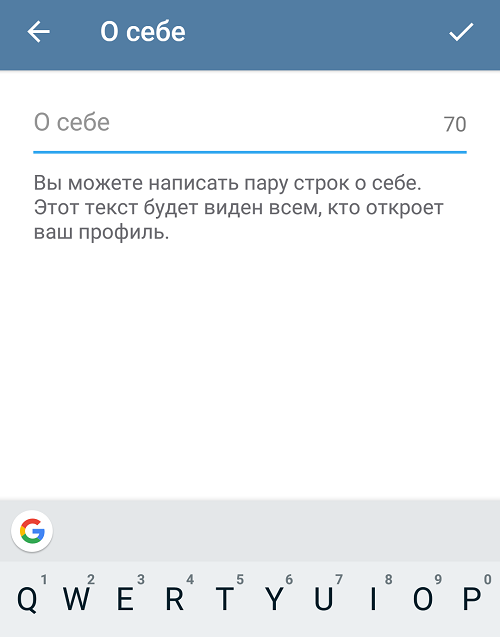
Но стоит ли это делать, решать вам.
Вам будет интересно:
- Как узнать, кто смотрел мой профиль в WhatsApp (гости WhatsApp)?
- Кто заходил на мою страницу Viber? Или гости Вайбер
- Что такое мессенджер?
- Самые популярные мессенджеры в мире и в России
- Самые лучшие мессенджеры
- Как узнать, с кем переписывается человек в WhatsApp?
- WhatsApp Web онлайн для компьютера или как просканировать QR-код
- Мессенджер без привязки к номеру телефона
2 комментария
Кристина :
Здравствуйте. Я хочу узнать как человек в телеграмме узнает , что я хочу посмотреть его время , во сколько он заходил . Как только я включаю настройки «видеть всем» и нажимаю на его аккаунт, он сразу зажигается , а если выключаю время , не выходя из аккаунта , то он выключается . Как будто знает какие я настройки нажимаю . Откуда это . или меня взломали . он знает только мой номер телефона .
Заранее спасибо.
Потому что если вы скрываете свое время от пользователей, то их время тоже скрывается от вас. И наоборот.
Источник: aboutmessengers.ru